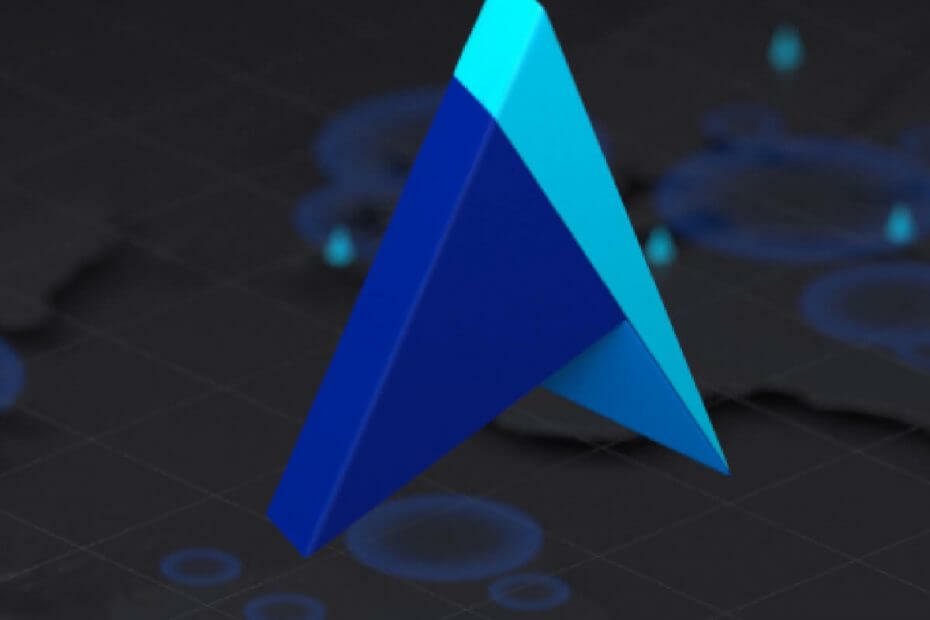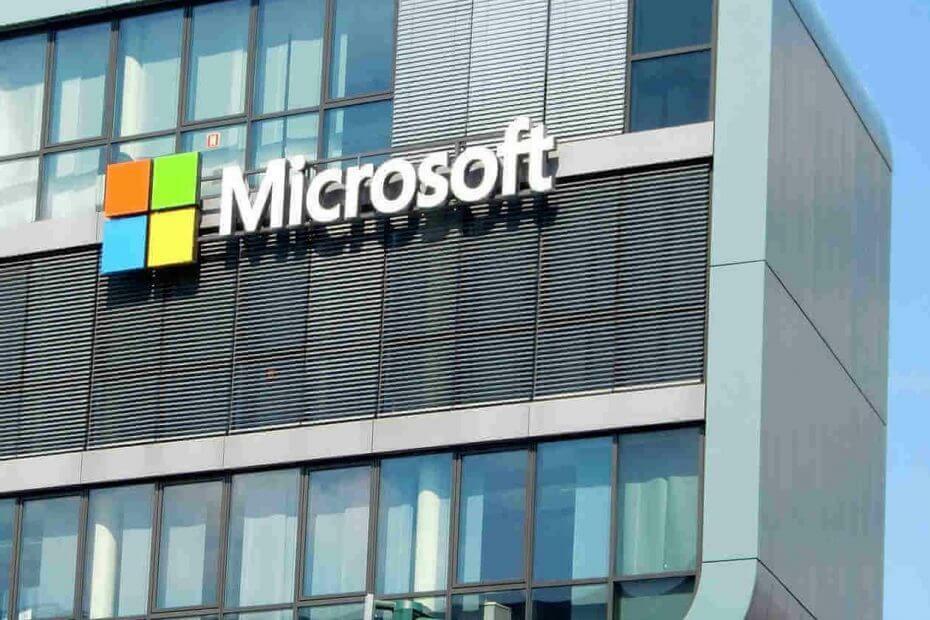場合によっては、権限の問題によりエラー 8018000a が発生することがあります
- Microsoft Intune / Endpoint Windows Enrollments でデバイスの登録中にエラー 8018000a が発生します。
- 別のユーザーがすでにデバイスに登録しているためにエラーが発生する場合があります。
- レジストリを調整してエントリを削除することが、有効なトラブルシューティング オプションになる可能性があります。

バツダウンロードファイルをクリックしてインストールします
- Restoro PC 修復ツールをダウンロード 特許取得済みのテクノロジーを搭載 (特許取得済み ここ).
- クリック スキャン開始 PC の問題の原因となっている可能性のある Windows の問題を見つけます。
- クリック 全て直す コンピューターのセキュリティとパフォーマンスに影響を与える問題を修正します。
- Restoro は次によってダウンロードされました 0 今月の読者様。
読者の多くは、遭遇したことについて不満を抱いています。 エラー 8018000a: 問題が発生しました. デバイスはすでに登録されています。 これは、Intune に登録しようとすると発生します。 したがって、このガイドではエラーを解決する方法について説明します。
また、次のような場合にどうすればよいかについても興味があるかもしれません。 お使いのデバイスには重要なセキュリティと品質の修正がありません.
8018000a 登録エラーの原因は何ですか?
以下は、エラーの原因となる可能性のある注目すべき要因の一部です。
- 別のユーザーがデバイスを Intune に登録しました – デバイスを登録するには、初めて登録する必要があります。 別のユーザーが既にデバイスを Intune に登録しているか、デバイスを Azure AD に参加させている場合、エラー メッセージ「8018000a デバイスはすでに登録されています」が表示されることがあります。
- 権限の問題 – デバイスの Intune への登録を妨げるアクセス許可構成が原因でエラーが発生する可能性があります。 これにより、企業が Intune 管理サーバーにアクセスできなくなる可能性があります。
- 無効な Intune ライセンス – Intune サービスを要求してアクセスする前に、ライセンスを検証するために現在実行中のライセンスが必要です。 そのため、無効な Intune ライセンス証明書があると、デバイスの登録で問題が発生します。
これらの要因は、コンピューターによって異なる可能性があります。 ただし、デバイス登録エラーを解決するための基本的な手順をいくつか紹介します。
8018000a 登録エラーを修正するにはどうすればよいですか?
高度なトラブルシューティング手順を試す前に、次の予備チェックを行ってください。
- デバイスがあなたの場所にないことを確認してください Intune ポータル.
- 管理者特権で次のコマンドを実行して、コンピューターが参加していないことを確認します。 dsregcmd /ステータス。
エラーを解決できない場合は、以下の解決策に進んでください。
1. 登録レジストリ内のすべての GUID を削除します
- を押します。 ウィンドウズ + R を開くためのキー 走る ウィンドウ、入力 登録編集を押して、 入力 を開くには レジストリエディタ。

- 次のパスをコピーして貼り付けて、 を押します 入力:
HKEY_LOCAL_MACHINE\SOFTWARE\Microsoft\Enrollments - すべて削除します GUID このセクションでは以下を除きます コンテキスト、所有権、ステータス、および ValidNodePaths。

このプロセスにより、進行中の Azure ADjoin のすべてのトレースが確実に削除され、エラーが確実に修正されます。
レジストリを調整すると、Microsoft Intune/エンドポイント Windows 登録でエラー 8018000a を引き起こす構成の問題を解決できます。
- 修正: この INF のサービス インストール セクションが無効です
- USB を使用して Windows 10 を修復する方法 [簡単な手順]
- Windows が勝手にスクロールする: これを修正する 8 つの方法
- Fsavailux.exe: それは何ですか? 削除する必要がありますか?
2. 他の職場または学校のアカウントを削除する
- を左クリックします。 始める ボタンをクリックし、 ユーザープロフィール、 そしてアカウントからサインアウトします。
- 次に、次を使用してサインインします。 他の管理者アカウント デバイスに登録または参加していること。
- を左クリックします。 始める ボタン、クリックしてください 設定を選択してください アカウント.

- さあ、クリックしてください 職場へのアクセス そしてクリックしてください 切断する 登録されたアカウントの場合。

- 手順 1 と 2 を繰り返して、Windows のアカウントに再サインインし、次の場所に移動します。 職場へのアクセス。
- 次に、クリックします 加入 をクリックしてデバイスを登録します。

- 確認を待ってクリックします 終了.

コンピューターは Intune で管理できても、別の管理者アカウントまたはユーザーに関連付けられている場合があります。 したがって、自分のアカウントを登録するには、他のアカウントを削除する必要があります。
結論として、次の方法に関する包括的なガイドを確認してください。 デバイスを MS Intune と同期する あなたのPC上で。
このガイドに関してさらに質問や提案がありましたら、コメント欄に書き込んでください。
まだ問題がありますか? このツールを使用してそれらを修正します。
スポンサー付き
上記のアドバイスで問題が解決しない場合は、PC で Windows のより深刻な問題が発生する可能性があります。 お勧めします この PC 修復ツールをダウンロードする (TrustPilot.com で Great と評価されています) を使用して、それらに簡単に対処できます。 インストール後は、 スキャン開始 ボタンを押してから、 全て直す。